Como eliminar a app Disk Clean Pro?
Vírus MacTambém conhecido como: aplicação potencialmente indesejada Disk Clean Pro
Faça uma verificação gratuita e verifique se o seu computador está infectado.
REMOVER AGORAPara usar a versão completa do produto, precisa de comprar uma licença para Combo Cleaner. 7 dias limitados para teste grátis disponível. O Combo Cleaner pertence e é operado por RCS LT, a empresa-mãe de PCRisk.
Como remover o Disk Clean Pro do Mac?
O que é Disk Clean Pro?
O Disk Clean Pro é anunciado como uma aplicação altamente classificada que remove ficheiros e dados inúteis - limpa ficheiros redundantes e mantém ficheiros importantes seguros. No entanto, esta aplicação é classificada como uma aplicação potencialmente indesejada (API). As aplicações são classificadas como APIs quando é provável que os utilizadores os descarreguem e/ou os instalem sem saber. Normalmente, os utilizadores descarregam e/ou instalam aplicações de forma não intencional quando são distribuídas a usar métodos questionáveis.
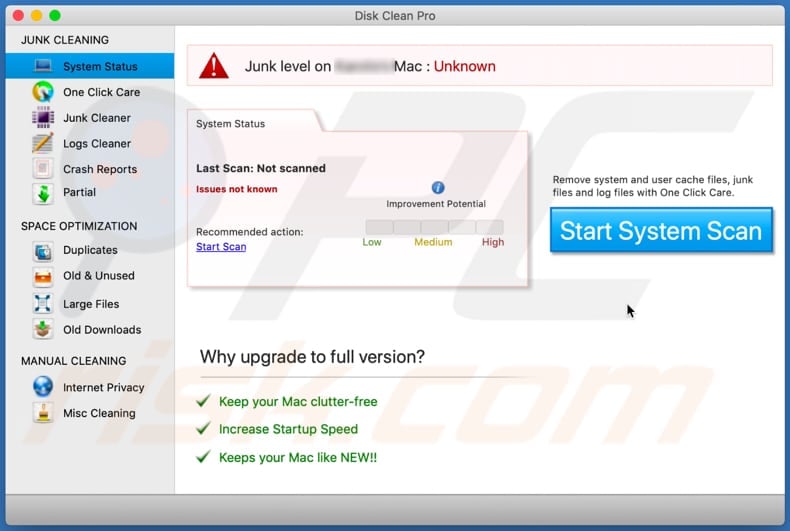
Disk Clean Pro inclui recursos como limpador de reciclagem, limpador de logs, localizador de duplicações, histórico de navegação na Internet e scanner de cookies e alguns outros recursos. No entanto, esta aplicação não é gratuita - não remove nenhum item/problema detectado se um computador for verificado com uma versão gratuita. Por ser classificado como API, é aconselhável não pagar pela sua ativação/registo. É comum que aplicações deste tipo sejam projetados para induzir os utilizadores a pagar pelas suas versões completas, ao gerar resultados de verificação falsos. Outro problema com as APIs é que muitas vezes são distribuídas juntamente com outros programas deste tipo, por exemplo, sequestradores de navegador, aplicações do tipo adware.
Os sequestradores de navegador modificam as configurações do navegador/promovem mecanismos de pesquisa falsos (seus endereços). Regra geral, modificam configurações como o endereço de um mecanismo de pesquisa padrão, página inicial e novo separador. Além disso, os sequestradores de navegador não permitem que os utilizadores desfaçam nenhuma das alterações feitas por eles, a menos que os utilizadores os desinstalem. As aplicações do tipo adware geram cupões, banners, pesquisas, pop-ups e/ou anúncios de outros tipos. Muitas vezes, os seus anúncios são projetados para abrir páginas da web questionáveis, ou até mesmo descarregar e/ou instalar aplicações indesejadas a executar determinado script.
| Nome | aplicação potencialmente indesejada Disk Clean Pro |
| Tipo de Ameaça | PPI (programa potencialmente indesejado), API (aplicação potencialmente indesejada), malware para Mac, vírus para Mac |
| Funcionalidade Suposta | Disk cleaner |
| Nomes de Detecção | Avast (MacOS:TuneUpMyMac-D [PUP]), AVG (MacOS:TuneUpMyMac-D [PUP]), Elastic (Malicious (high Confidence)), Kaspersky (HEUR:Hoax.OSX.Optimizer.gen), Microsoft (PUA:Win32/Presenoker), Lista Completa de Detecções (VirusTotal) |
| Sintomas | Um programa que não se lembra de ter instalado de repente apareceu no seu computador. Uma nova aplicação está realizando verificaõess no computador e exibe mensagens de aviso sobre 'problemas encontrados'. Solicita pagamento para eliminar os erros supostamente encontrados. |
| Métodos de Distribuição | Os anúncios pop-up fraudulentos, instaladores de software grátis (agregação), instaladores de Flash Player falsos. |
| Danos | Perda monetária (compra desnecessária de software falso), pop-ups de aviso indesejados, desempenho lento do computador. |
| Remoção do Malware (Windows) |
Para eliminar possíveis infecções por malware, verifique o seu computador com software antivírus legítimo. Os nossos investigadores de segurança recomendam a utilização do Combo Cleaner. Descarregar Combo CleanerO verificador gratuito verifica se o seu computador está infectado. Para usar a versão completa do produto, precisa de comprar uma licença para Combo Cleaner. 7 dias limitados para teste grátis disponível. O Combo Cleaner pertence e é operado por RCS LT, a empresa-mãe de PCRisk. |
Em suma, se uma aplicação como o Disk Clean Pro for categorizado como API, é possível que seja projetado para enganar os utilizadores para que paguem pela sua ativação/registo, ao gerar resultados de verificação falsos ou de alguma outra forma. No entanto, nem todas as APIs são iguais. Alguns dpodem ser legítimos. De qualquer forma, é aconselhável usar apenas aplicações bem conhecidos e de boa reputação. Alguns exemplos de outras APIs que são mais ou menos semelhantes ao Disk Clean Pro são Macfaster Pro, PowerMyMac and PowerSuite.
Como é que as aplicações potencialmente indesejadas foram instaladas no meu computador?
É comum que várias aplicações potencialmente indesejadas sejam distribuídas por descarregamento e/ou configurações de instalação de vários programas. Nestes casos, as APIs são incluídas nas configurações mencionadas acima como ofertas adicionais. Quando os utilizadores descarregam e/ou instalam programas sem alterar "Avançadas", "Personalizadas" ou outras configurações, ou desmarcando certas caixas de seleção, também descarregam e/ou instalam APIs oferecidas. Este método de distribuição de APIs é conhecido como "agregação". Em alguns casos, estas aplicações são distribuídos através depublicidade fraudulenta. Os utilizadores descarregam e/ou instalam APIs quando clicam em anúncios projetados para executar determinados scripts.
Como evitar a instalação de aplicações potencialmente indesejadas?
Isso pode ser feito ao descarregar ficheiros, os programas apenas de páginas oficiais e através de links diretos, e não através de outras fontes (como redes peer-to-peer, páginas não oficiais, descarregadores de terceiros). Instaladores de terceiros também não devem ser usados. Além disso, os descarregamentos e/ou instalações indesejados podem ser evitados recusando ofertas para descarregar e/ou instalar aplicações incluídas adicionalmente antes de concluir descarregamentos e/ou instalações de vários programas. Além disso, os descarregamentos e/ou instalações indesejados podem ser evitados por não confiar em anúncios que aparecem em páginas obscuras. Se alguma extensão, plug-in ou complemento indesejado e suspeito já estiver instalado num navegador e um programa deste tipo estiver instalado no sistema operativo, deve ser removido/desinstalado. Se o seu computador já estiver infectado com APIs, recomendamos fazer uma verificação com Combo Cleaner Antivirus para Windows para eliminá-los.
Aparência da aplicação Disk Clean Pro (GIF):
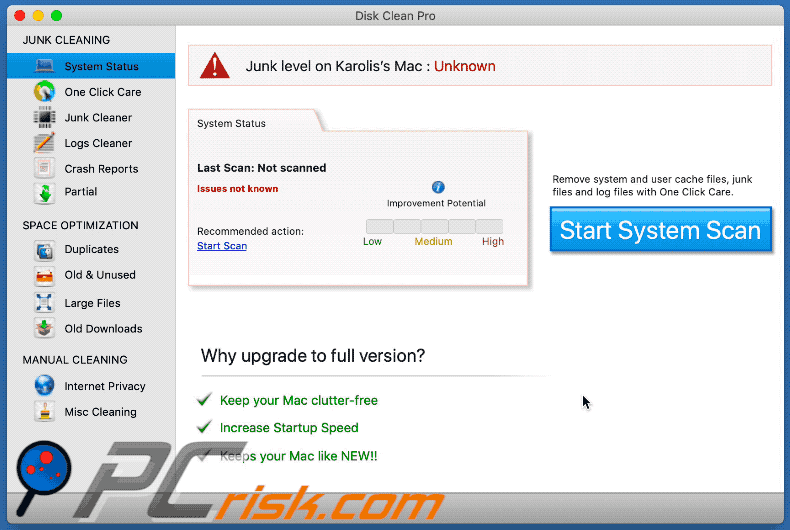
Site que promove a aplicação Disk Clean Pro:
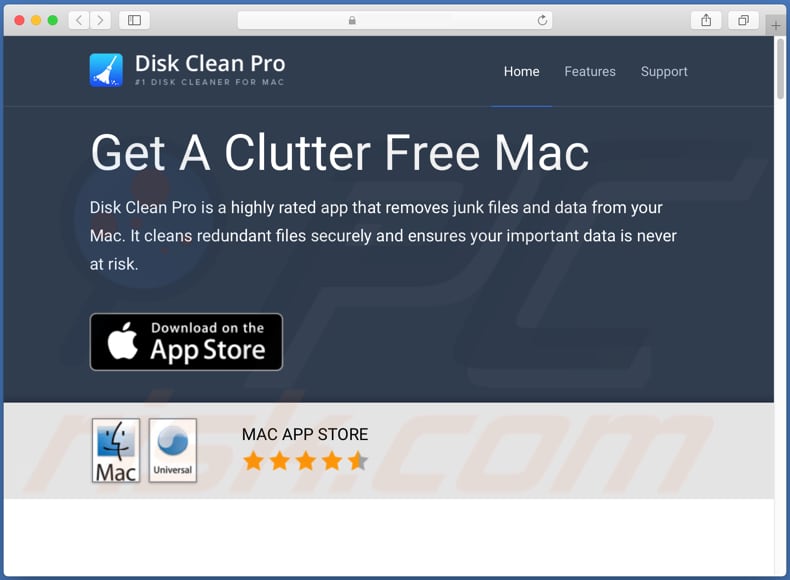
Remoção automática instantânea do malware:
A remoção manual de ameaças pode ser um processo moroso e complicado que requer conhecimentos informáticos avançados. O Combo Cleaner é uma ferramenta profissional de remoção automática do malware que é recomendada para se livrar do malware. Descarregue-a clicando no botão abaixo:
DESCARREGAR Combo CleanerAo descarregar qualquer software listado no nosso website, concorda com a nossa Política de Privacidade e Termos de Uso. Para usar a versão completa do produto, precisa de comprar uma licença para Combo Cleaner. 7 dias limitados para teste grátis disponível. O Combo Cleaner pertence e é operado por RCS LT, a empresa-mãe de PCRisk.
Menu rápido:
- O que é Disk Clean Pro?
- PASSO 1. Remova os ficheiros e pastas relacionados à API do OSX.
- PASSO 2. Remova as extensões fraudulentas do Safari.
- PASSO 3. Remova add-ons fraudulentos do Google Chrome.
- PASSO 4. Remova os plug-ins potencialmente indesejados do Mozilla Firefox.
O vídeo demonstra como remover adware e sequestradores de navegador de um computador Mac:
Remoção das aplicações potencialmente indesejadas:
Remova as aplicações potencialmente indesejadas de sua pasta "Aplicações":

Clique no ícone Finder. Na janela do Finder, selecione "Aplicações". Na pasta de aplicações, procure por "MPlayerX", "NicePlayer" ou outras aplicações suspeitas e arraste-as para a Reciclagem. Depois de remover as aplicações potencialmente indesejadas que causam os anúncios online, faça uma verificação no seu Mac à procura de componentes indesejados restantes.
DESCARREGAR removedor de infeções por malware
Combo Cleaner faz uma verificação se o seu computador estiver infetado. Para usar a versão completa do produto, precisa de comprar uma licença para Combo Cleaner. 7 dias limitados para teste grátis disponível. O Combo Cleaner pertence e é operado por RCS LT, a empresa-mãe de PCRisk.
Remova os ficheiros e pastas relacionados a aplicação potencialmente indesejada disk clean pro:

Clique no ícone do Finder, no menu de barras. Escolha Ir, e clique em Ir para Pasta...
 Verifique por ficheiros gerados por adware na pasta /Library/LaunchAgents:
Verifique por ficheiros gerados por adware na pasta /Library/LaunchAgents:

Na pasta Ir para...barra, tipo: /Library/LaunchAgents
 Na pasta "LaunchAgents", procure por ficheiros adicionados recentemente suspeitos e mova-os para a Reciclagem. Exemplos de ficheiros gerados pelo adware - “installmac.AppRemoval.plist”, “myppes.download.plist”, “mykotlerino.ltvbit.plist”, “kuklorest.update.plist”, etc. Comumente o adware instala vários ficheiros no mesmo string.
Na pasta "LaunchAgents", procure por ficheiros adicionados recentemente suspeitos e mova-os para a Reciclagem. Exemplos de ficheiros gerados pelo adware - “installmac.AppRemoval.plist”, “myppes.download.plist”, “mykotlerino.ltvbit.plist”, “kuklorest.update.plist”, etc. Comumente o adware instala vários ficheiros no mesmo string.
 Verifique para adware gerado por ficheiros na pasta /Library/Application Support:
Verifique para adware gerado por ficheiros na pasta /Library/Application Support:

Na pasta Ir para...barra, tipo: /Library/Application Support
 Na pasta "Application Support", procure qualquer pasta suspeita recém-adicionada. Por exemplo, "MPlayerX" ou tese "NicePlayer" e mova as pastas para a Reciclagem.
Na pasta "Application Support", procure qualquer pasta suspeita recém-adicionada. Por exemplo, "MPlayerX" ou tese "NicePlayer" e mova as pastas para a Reciclagem.
 Verifique por ficheiros gerados por adware na pasta ~/Library/LaunchAgents:
Verifique por ficheiros gerados por adware na pasta ~/Library/LaunchAgents:

Na barra Ir para Pasta, escreva: ~/Library/LaunchAgents

Na pasta "LaunchAgents", procure por ficheiros adicionados recentemente suspeitos e mova-os para a Reciclagem. Exemplos de ficheiros gerados pelo adware - “installmac.AppRemoval.plist”, “myppes.download.plist”, “mykotlerino.ltvbit.plist”, “kuklorest.update.plist”, etc. Comumente o adware instala vários ficheiros no mesmo string.
 Verifique por ficheiros gerados por adware na pasta /Library/LaunchDaemons:
Verifique por ficheiros gerados por adware na pasta /Library/LaunchDaemons:
 Na pasta Ir para...barra, tipo: /Library/LaunchDaemons
Na pasta Ir para...barra, tipo: /Library/LaunchDaemons

Na pasta "LaunchDaemons", procure qualquer ficheiro suspeito recém-adicionado. Por exemplo “com.aoudad.net-preferences.plist”, “com.myppes.net-preferences.plist”, "com.kuklorest.net-preferences.plist”, “com.avickUpd.plist”, etc., e mova-os para a Reciclagem.
 Verifique o seu Mac com o Combo Cleaner:
Verifique o seu Mac com o Combo Cleaner:
Se seguiu todas as etapas na ordem correta, o Mac deve estar livre de infecções. Para ter certeza de que seu sistema não está infectado, execute uma verificação com o Combo Cleaner Antivirus. Descarregue-o AQUI. Depois de descarregar o ficheiro, clique duas vezes no instalador combocleaner.dmg, na janela aberta, arraste e solte o ícone Combo Cleaner no topo do ícone Applications. Agora abra a sua barra de lançamento e clique no ícone Combo Cleaner. Aguarde até que o Combo Cleaner atualize seu banco de dados de definições de vírus e clique no botão "Start Combo Scan".

O Combo Cleaner irá analisar o seu Mac em pesquisa de infecções por malware. Se a verificação antivírus exibir "nenhuma ameaça encontrada", isso significa que pode continuar com o guia de remoção, caso contrário, é recomendável remover todas as infecções encontradas antes de continuar.

Depois de remover os ficheiros e pastas gerados pelo adware, continue a remover extensões fraudulentas dos seus navegadores de Internet.
Remoção do aplicação potencialmente indesejada disk clean pro dos navegadores de Internet:
 Remova extensões fraudulentas do Safari:
Remova extensões fraudulentas do Safari:
Remova aplicação potencialmente indesejada disk clean pro as extensões relacionada ao Safari:

Abra o navegador Safari, a partir do menu de barra, selecione "Safari" e clique em "Preferências ...".

Na janela de preferências, selecione "Extensões" e procure por qualquer extensão suspeita recém-instalada. Quando localizada clique no botão "Desinstalar" ao lado dela/delas. Note que pode desinstalar seguramente todas as extensões do seu navegador Safari - não são cruciais para o funcionamento normal do navegador.
- Se continuar a ter problemas com redirecionamentos de navegador e anúncios indesejados - Restaure o Safari.
 Remova os plugins fraudulentos do Mozilla Firefox:
Remova os plugins fraudulentos do Mozilla Firefox:
Remova aplicação potencialmente indesejada disk clean pro add-ons relacionados ao Mozilla Firefox:

Abra o navegador Mozilla Firefox. No canto superior direito do ecrã, clique no botão "Abrir Menu" (três linhas horizontais). No menu aberto, escolha "Add-ons".

Escolha o separador "Extensões" e procure os complementos suspeitos recém-instalados. Quando localizado clique no botão "Desinstalar" ao lado dele/deles. Note que pode desinstalar seguramente todas as extensões do seu navegador Mozilla Firefox - não são cruciais para o funcionamento normal do navegador.
Se continuar a ter problemas com redirecionamentos de navegador e anúncios indesejados - Restaure o Mozilla Firefox.
 Remova as extensões fraudulentas do Google Chrome:
Remova as extensões fraudulentas do Google Chrome:
Remova aplicação potencialmente indesejada disk clean pro add-ons relacionados ao Google Chrome:

Abra o Google Chrome e clique no botão "menu Chrome" (três linhas horizontais), localizado no canto superior direito da janela do navegador. A partir do menu flutuante, escolha "Mais Ferramentas" e selecione "Extensões".

Escolha a janela "Extensões" e procure os add-ons suspeitos recém-instalados. Quando localizado clique no botão "Reciclagem" ao lado dele/deles. Note que pode desinstalar seguramente todas as extensões do seu navegador Google Chrome - não são cruciais para o funcionamento normal do navegador.
Se continuar a ter problemas com redirecionamentos de navegador e anúncios indesejados - Restaure o Google Chrome.
Partilhar:

Tomas Meskauskas
Pesquisador especialista em segurança, analista profissional de malware
Sou um apaixonado por segurança e tecnologia de computadores. Tenho experiência de mais de 10 anos a trabalhar em diversas empresas relacionadas à resolução de problemas técnicas e segurança na Internet. Tenho trabalhado como autor e editor para PCrisk desde 2010. Siga-me no Twitter e no LinkedIn para manter-se informado sobre as mais recentes ameaças à segurança on-line.
O portal de segurança PCrisk é fornecido pela empresa RCS LT.
Pesquisadores de segurança uniram forças para ajudar a educar os utilizadores de computadores sobre as mais recentes ameaças à segurança online. Mais informações sobre a empresa RCS LT.
Os nossos guias de remoção de malware são gratuitos. Contudo, se quiser continuar a ajudar-nos, pode-nos enviar uma ajuda, sob a forma de doação.
DoarO portal de segurança PCrisk é fornecido pela empresa RCS LT.
Pesquisadores de segurança uniram forças para ajudar a educar os utilizadores de computadores sobre as mais recentes ameaças à segurança online. Mais informações sobre a empresa RCS LT.
Os nossos guias de remoção de malware são gratuitos. Contudo, se quiser continuar a ajudar-nos, pode-nos enviar uma ajuda, sob a forma de doação.
Doar
▼ Mostrar comentários